笔记本电脑没有此电脑在哪查文件夹
更新时间:2023-11-30 17:53:06作者:xiaoliu
笔记本电脑没有此电脑在哪查文件夹,现代社会中笔记本电脑已经成为人们生活和工作中不可或缺的重要工具,在使用笔记本电脑的过程中,我们有时会遇到一些问题,例如无法找到文件夹、无法在Win10电脑桌面找到此电脑图标等。这些问题可能会让我们感到困惑和不知所措。当我们遇到这些问题时,应该如何解决呢?本文将为大家提供一些有效的解决办法,希望能够帮助大家更好地应对这些常见问题。
方法如下:
1.首先,我们在电脑桌面的空白处点击鼠标右键,然后选择右键窗口中的“个性化”;
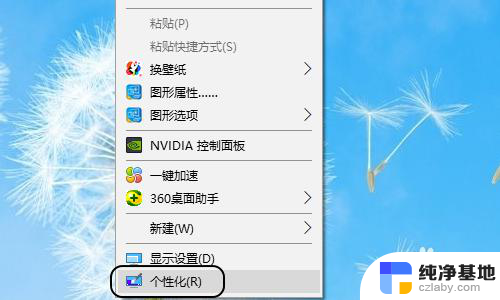
2.点击个性化以后,就会弹出设置对话框。我们点击对话框最左侧的“主题”,见图二...
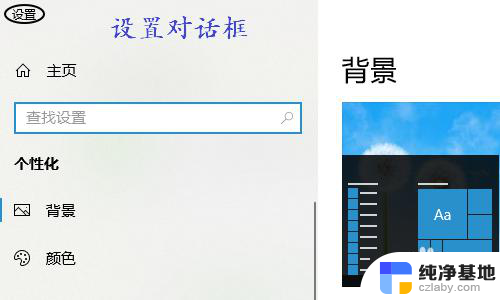
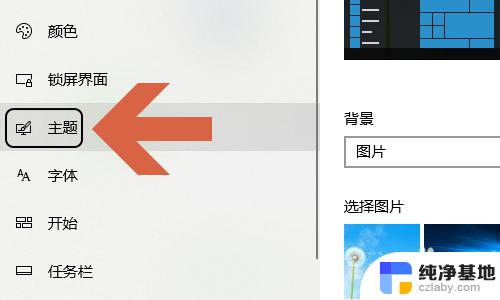
3.点击主题以后,右侧页面的中间位置我们可以看到有一项“桌面图标设置”;
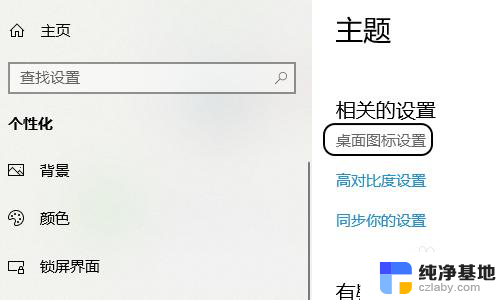
4.点击此项以后,会弹出另外一个对话框。在这个桌面图标设置的对话框上,最上方会显示桌面图标,其中勾选的就是在桌面上有显示的,如图所示...
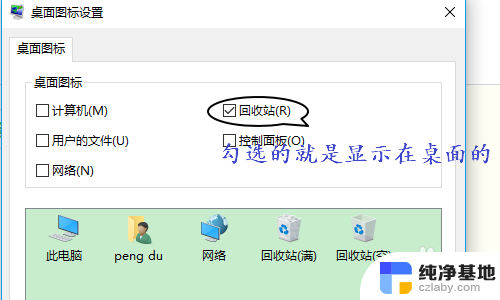
5.如果是新买的电脑,那么“计算机”这一项往往是没被勾选状态。我们只需点击复选框将其选中,然后点击“应用”或者“确定”,返回到电脑桌面即可看到此电脑图标了;
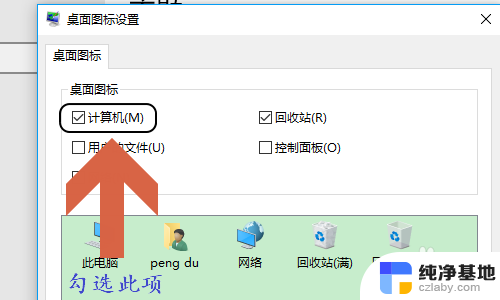
以上就是笔记本电脑找不到文件夹时的解决方法,希望这些方法能帮助到遇到类似问题的用户。
- 上一篇: windows显示文件大小
- 下一篇: 平板电脑如何变成电脑模式
笔记本电脑没有此电脑在哪查文件夹相关教程
-
 笔记本电脑没有关机选项
笔记本电脑没有关机选项2024-03-16
-
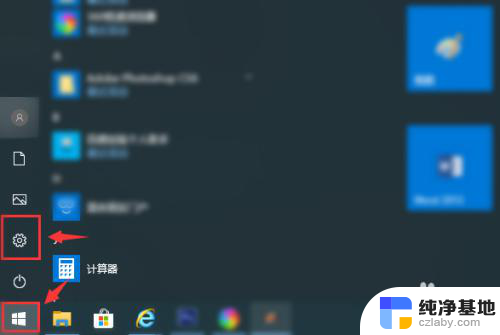 笔记本电脑在哪连接网络
笔记本电脑在哪连接网络2024-01-06
-
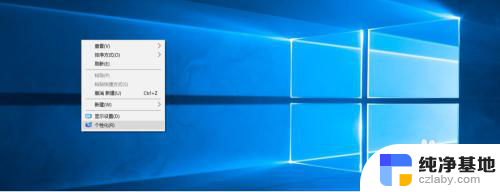 笔记本电脑桌面没有我的电脑图标怎么办
笔记本电脑桌面没有我的电脑图标怎么办2023-12-05
-
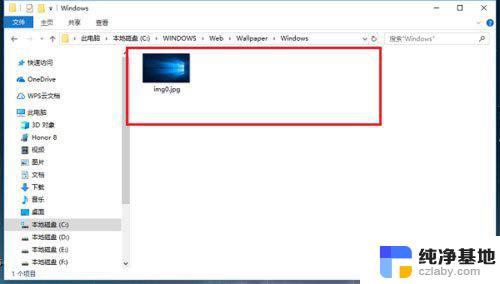 电脑设置过的壁纸在哪个文件夹
电脑设置过的壁纸在哪个文件夹2024-01-14
win10系统教程推荐
- 1 window10专业版是什么样的
- 2 如何查看系统激活码
- 3 电脑任务栏开始菜单不见了
- 4 电脑硬盘48位恢复密钥
- 5 应用开机启动怎么设置
- 6 调节字体大小在哪里
- 7 调整电脑显示器亮度
- 8 电脑系统自带的杀毒软件在哪里
- 9 win10专业版免费永久激活密钥
- 10 win10的裁剪图片的工具